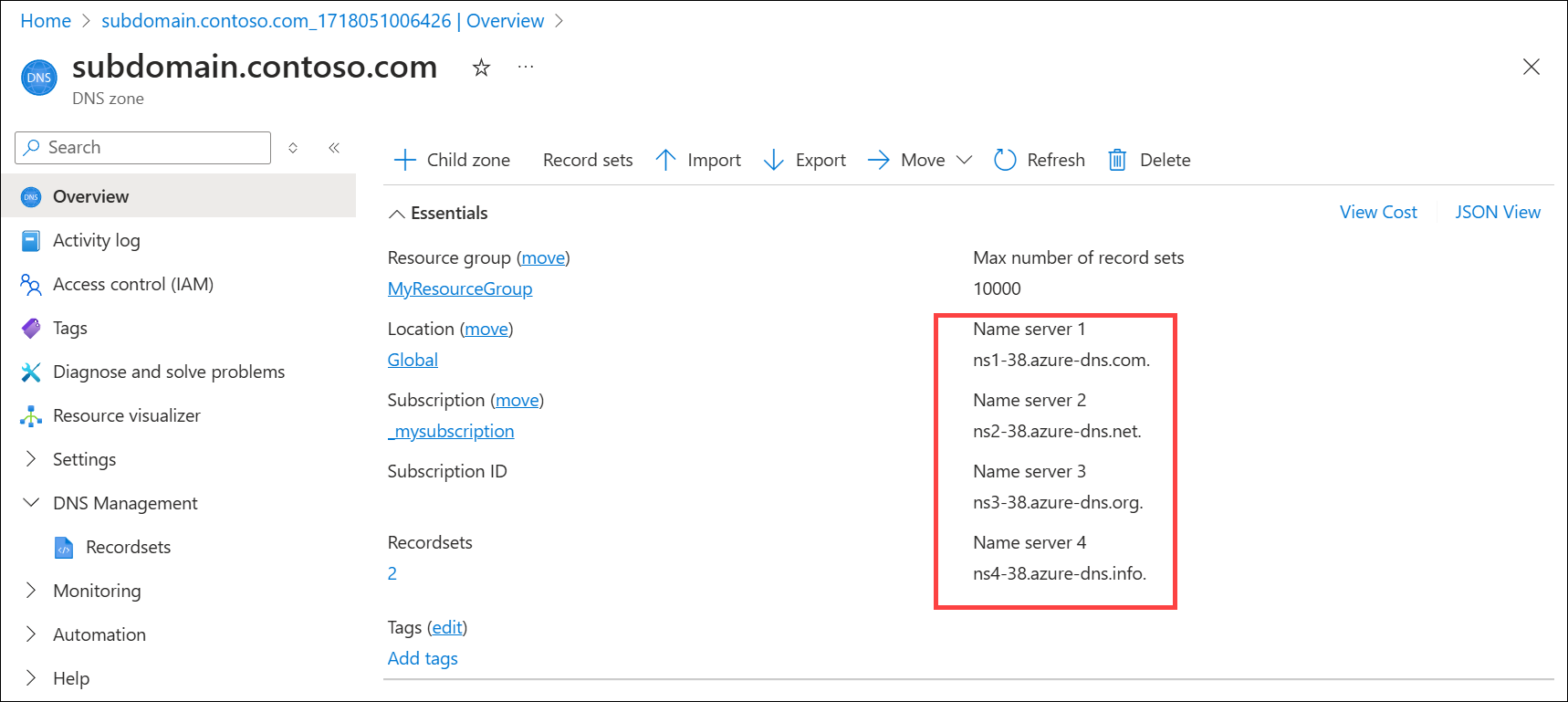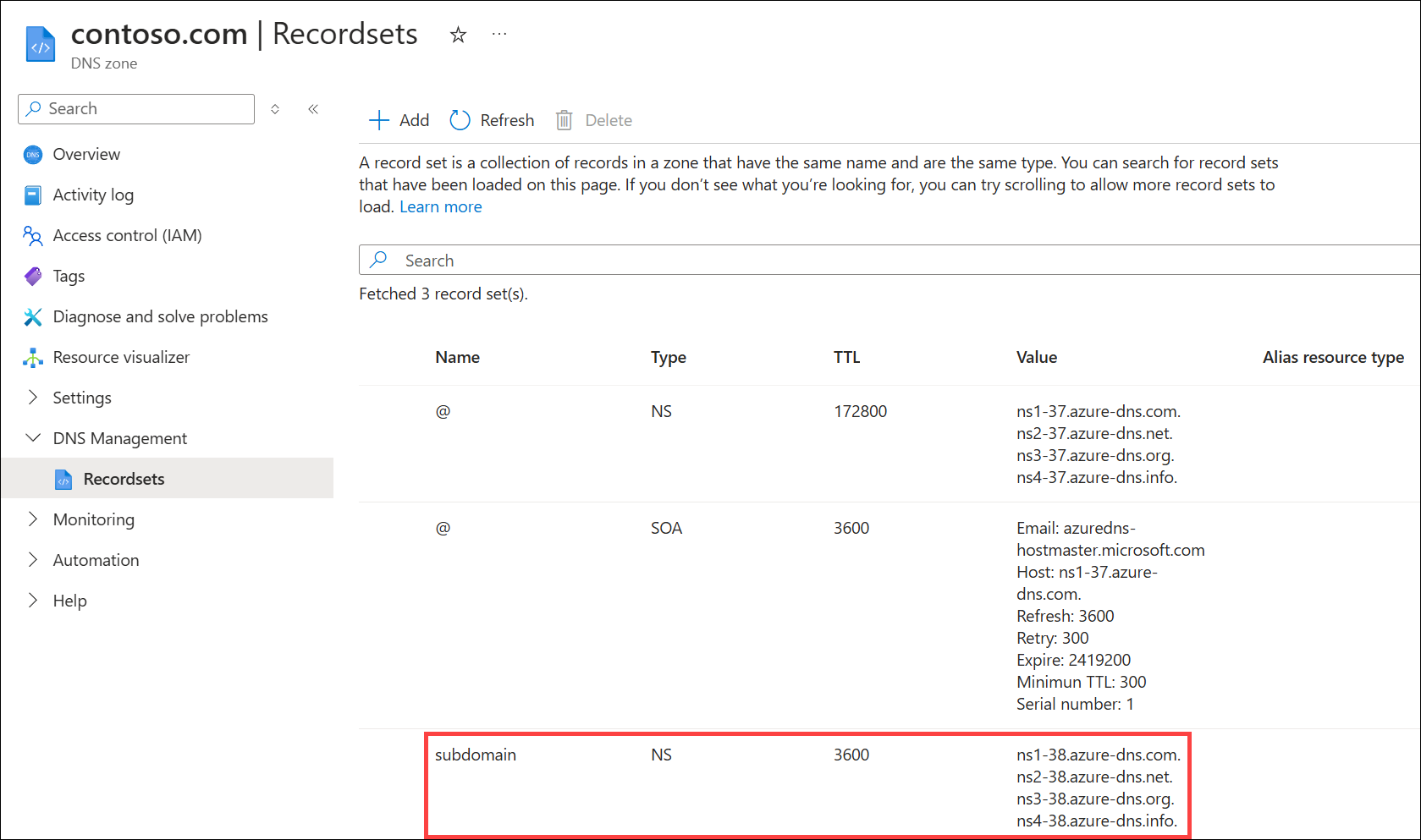Zelfstudie: Een onderliggende DNS-zone maken
U kunt Azure DNS gebruiken om onderliggende DNS-zones voor uw subdomeinen toe te voegen aan de bovenliggende DNS-zone.
In deze zelfstudie leert u het volgende:
- Maak een onderliggende DNS-zone via bovenliggende DNS-zone.
- Maak een onderliggende DNS-zone via een nieuwe DNS-zone.
- Controleer NS-delegering voor de nieuwe onderliggende DNS-zone.
Als u nog geen abonnement op Azure hebt, maakt u een gratis account aan voordat u begint.
Vereisten
- Een Azure-account met een actief abonnement. Als u nog geen account hebt, kunt u gratis een account maken.
- Een bovenliggende Azure DNS-zone. Als u er nog geen hebt, kunt u een DNS-zone maken.
Notitie
In deze zelfstudie contoso.com wordt gebruikt voor de bovenliggende zone en subdomain.contoso.com voor de onderliggende zone. Vervang contoso.com door uw bovenliggende domeinnaam en subdomain door uw onderliggende domein.
Er zijn twee manieren waarop u uw onderliggende DNS-zone kunt maken:
- Via de pagina Overzicht van de bovenliggende DNS-zone.
- Via de pagina DNS-zone maken.
Aanmelden bij Azure
Meld u aan bij het Azure-portaal.
Een onderliggende DNS-zone maken via de overzichtspagina van de bovenliggende DNS-zone
U maakt een nieuwe onderliggende DNS-zone en delegeert deze naar de bovenliggende DNS-zone met behulp van de knop + Onderliggende zone op de overzichtspagina van de bovenliggende zone. Door deze knop te gebruiken om een onderliggende zone te maken, worden de bovenliggende parameters automatisch vooraf ingevuld.
Voer in Azure Portal contoso.com in het zoekvak boven aan de portal in en selecteer vervolgens contoso.com DNS-zone in de zoekresultaten.
Selecteer op de pagina Overzicht de knop + Onderliggende zone .
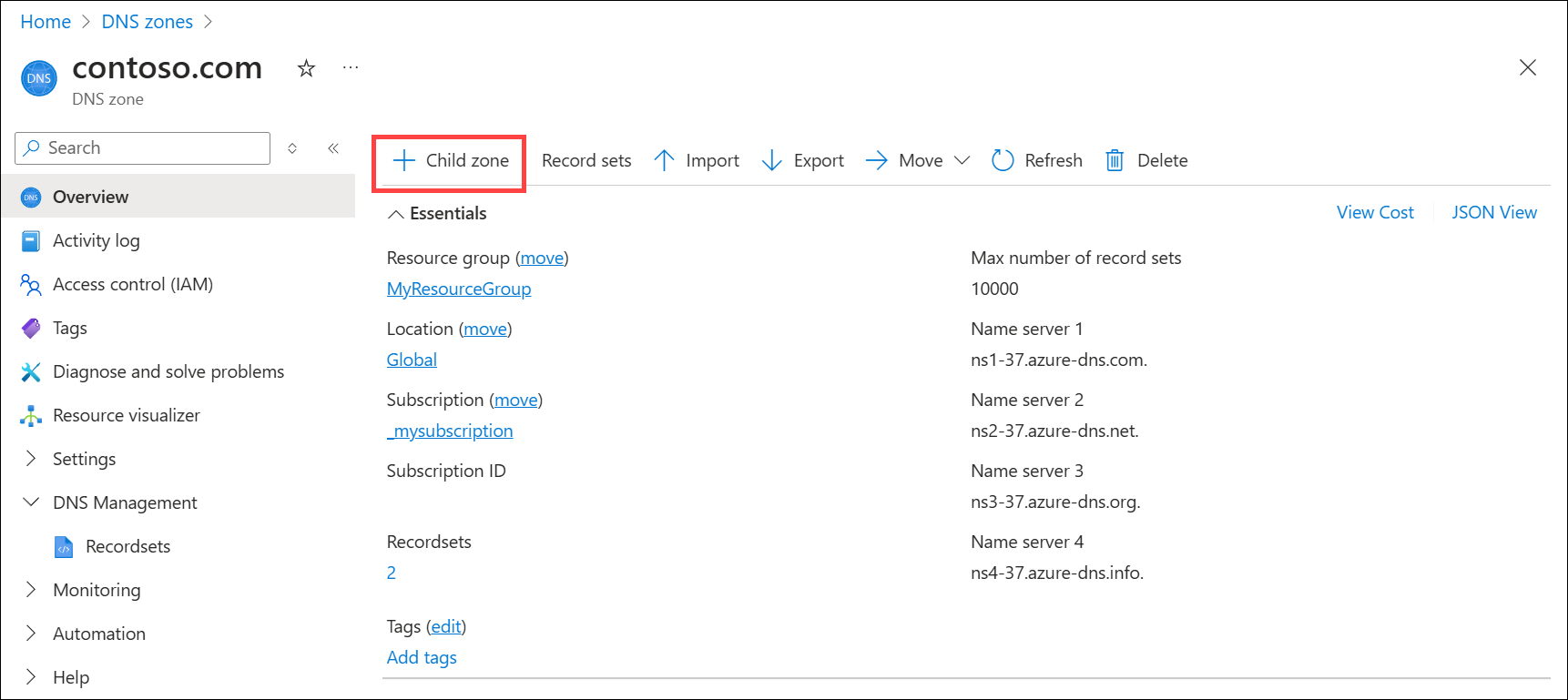
Voer in de zone DNS maken deze gegevens in of selecteer deze op het tabblad Basisbeginselen :
Instelling Weergegeven als Projectdetails Abonnement Selecteer uw Azure-abonnement. Resourcegroep Selecteer een bestaande resourcegroep voor de onderliggende zone of maak een nieuwe door Nieuwe maken te selecteren.
In deze zelfstudie is de resourcegroep MyResourceGroup van de bovenliggende DNS-zone geselecteerd.Exemplaardetails Naam Voer de naam van de onderliggende zone in. In deze zelfstudie wordt subdomein gebruikt. U ziet dat de naam contoso.comvan de bovenliggende DNS-zone automatisch wordt toegevoegd als achtervoegsel aan naam.Locatie van resourcegroep De locatie van de resourcegroep wordt voor u geselecteerd als u een bestaande resourcegroep voor de onderliggende zone selecteert.
Selecteer de locatie van de resourcegroep als u een nieuwe resourcegroep voor de onderliggende zone maakt.
De locatie van de resourcegroep heeft geen invloed op uw DNS-zoneservice, die globaal is en niet is gebonden aan een locatie.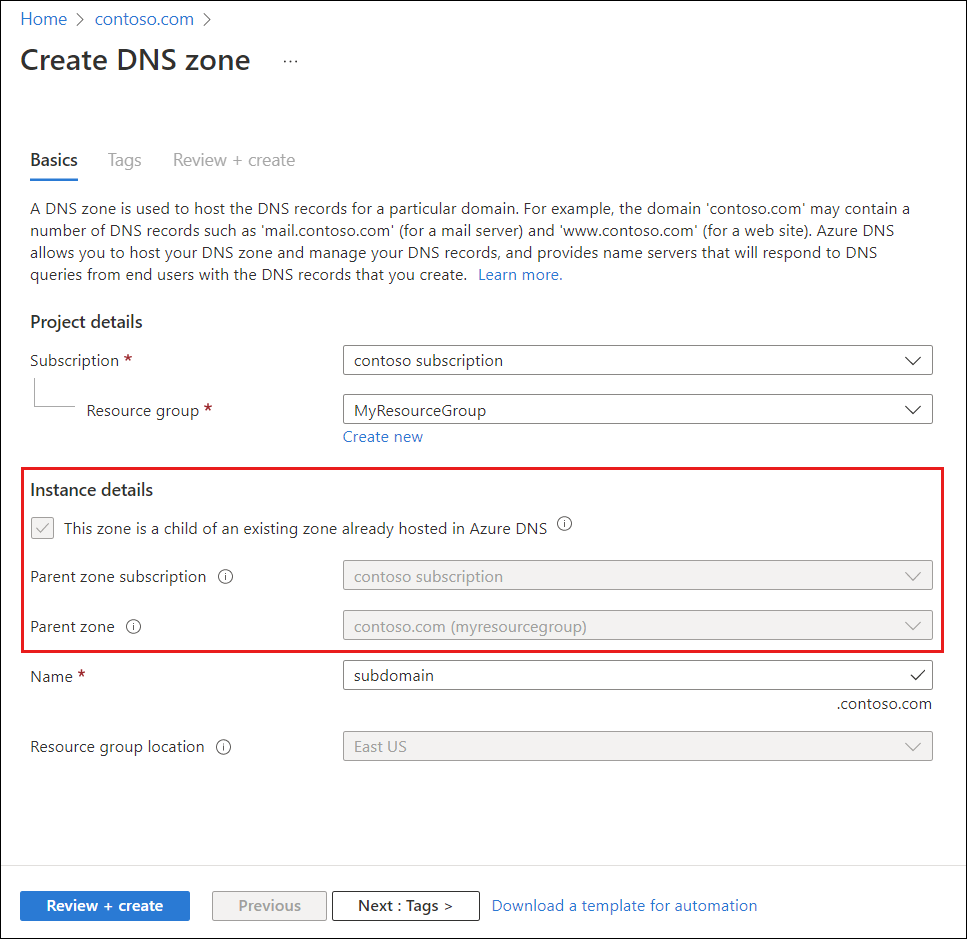
Notitie
Informatie over de bovenliggende zone wordt automatisch vooraf ingevuld bij het toevoegen van een onderliggende zone vanuit de bovenliggende zone.
Selecteer Controleren + maken.
Selecteer Maken. Het kan enkele minuten duren voordat de onderliggende zone is gemaakt.
Een onderliggende DNS-zone maken via DNS-zone maken
U maakt een nieuwe onderliggende DNS-zone en delegeert deze naar de bovenliggende DNS-zone met behulp van de pagina DNS-zone maken.
Selecteer een resource maken in het menu van Azure Portal of op de startpagina en selecteer Vervolgens Netwerken.
Selecteer de DNS-zone en selecteer vervolgens de knop Maken .
Voer in de ZONE DNS maken deze gegevens in of selecteer deze op het tabblad Basisbeginselen:
Instelling Weergegeven als Projectdetails Abonnement Selecteer uw Azure-abonnement. Resourcegroep Selecteer een bestaande resourcegroep of maak een nieuwe door Nieuwe maken te selecteren.
In deze zelfstudie is de resourcegroep MyResourceGroup van de bovenliggende DNS-zone geselecteerd.Exemplaardetails Deze zone is een onderliggend element van een bestaande zone die al in Azure DNS wordt gehost Schakel dit selectievakje in. Abonnement op bovenliggende zone Selecteer uw Azure-abonnement waaronder de bovenliggende DNS-zone contoso.comis gemaakt.Bovenliggende zone Voer in de zoekbalk contoso.com in om deze in de vervolgkeuzelijst te laden. Nadat het is geladen, selecteert u deze in de vervolgkeuzelijst. Naam Voer de naam van de onderliggende zone in. In deze zelfstudie wordt subdomein gebruikt. U ziet dat de naam contoso.comvan de bovenliggende DNS-zone automatisch wordt toegevoegd als achtervoegsel aan Naam nadat u de bovenliggende zone uit de vorige stap hebt geselecteerd.Locatie van resourcegroep De locatie van de resourcegroep wordt voor u geselecteerd als u een bestaande resourcegroep voor de onderliggende zone selecteert.
Selecteer de locatie van de resourcegroep als u een nieuwe resourcegroep voor de onderliggende zone maakt.
De locatie van de resourcegroep heeft geen invloed op uw DNS-zoneservice, die globaal is en niet is gebonden aan een locatie.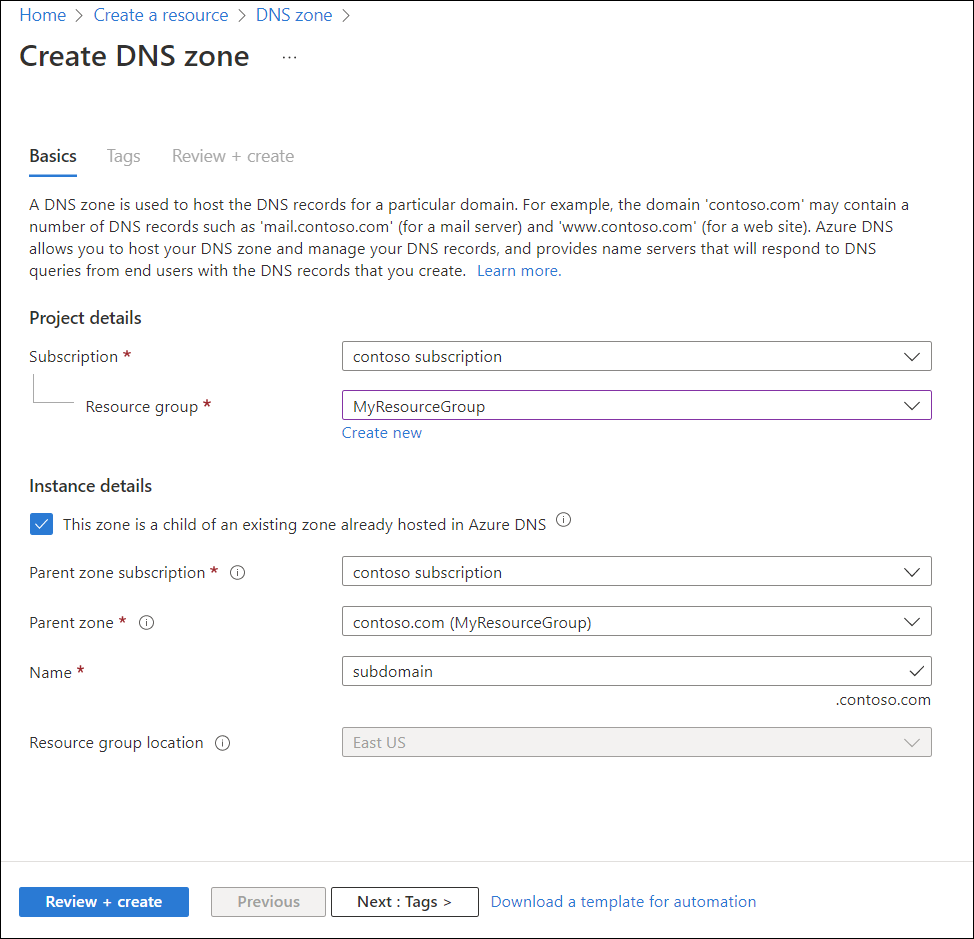
Selecteer Controleren + maken.
Selecteer Maken. Het maken van de zone kan een paar minuten duren.
De onderliggende DNS-zone controleren
Nadat de nieuwe onderliggende DNS-zone subdomain.contoso.com is gemaakt, controleert u of de overdracht juist is geconfigureerd. U moet controleren of de NS-records (naamserver van de onderliggende zone) zich in de bovenliggende zone bevinden, zoals hieronder wordt beschreven.
Naamservers van onderliggende DNS-zone ophalen
Voer in Azure Portal subdomain.contoso.com in het zoekvak boven aan de portal in en selecteer vervolgens subdomain.contoso.com DNS-zone in de zoekresultaten.
Haal de naamservers op van de pagina Overzicht van de DNS-zone. In dit voorbeeld is aan de zone
subdomain.contoso.comnaamserversns1-05.azure-dns.com.toegewezen,ns2-05.azure-dns.net.enns3-05.azure-dns.org.ns4-05.azure-dns.info.:
Controleer de NS-recordset in de bovenliggende DNS-zone
Nadat u de naamservers hebt opgehaald uit de onderliggende DNS-zone, controleert u of de bovenliggende DNS-zone contoso.com de NS-recordsetvermelding heeft voor de naamservers van de onderliggende zone.
Voer in Azure Portal contoso.com in het zoekvak boven aan de portal in en selecteer vervolgens contoso.com DNS-zone in de zoekresultaten.
Controleer de recordsets onder Recordsets voor de contoso.com DNS-zone.
U vindt een recordset van het type NS en het naamsubdomein dat is gemaakt in de bovenliggende DNS-zone. Vergelijk de naamservers in deze recordset met de servers die u hebt opgehaald uit de onderliggende DNS-zone. De NS-records moeten overeenkomen.
Resources opschonen
Wanneer u deze resources niet meer nodig hebt, kunt u alle resources die in deze zelfstudie zijn gemaakt, verwijderen door de volgende stappen uit te voeren:
- Selecteer Alle resources in het menu van Azure Portal.
- Selecteer subdomain.contoso.com DNS-zone.
- Selecteer op de pagina Overzicht de knop Zone verwijderen.
- Voer subdomain.contoso.com in en selecteer Verwijderen.
- Selecteer Alle resources opnieuw in het menu van Azure Portal.
- Selecteer contoso.com DNS-zone.
- Selecteer op de pagina Overzicht de record van het subdomein .
- Selecteer Verwijderen en vervolgens Ja.
Volgende stappen
In deze zelfstudie hebt u geleerd hoe u een onderliggende zone maakt in Azure DNS voor uw subdomein. Als u wilt weten hoe u aangepaste DNS-records voor web-apps maakt, gaat u verder met de volgende zelfstudie: